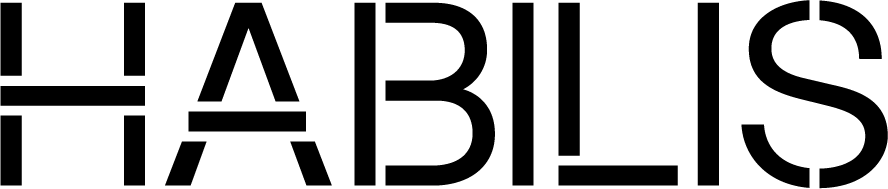Actividad 1: Vamos a leer datos en tiempo real
Esta actividad está basada en este tutorial. Para ver los datos en tiempo real de nuestro kit necesitamos un ordenador con USB, un cable microUSB donde conectarlo y Arduino IDE instalado y que puedes descargarte aquí.
- Conectamos el dispositivo al ordenador donde tenemos instalado arduino IDE. Establecemos el puerto. Para ello vamos a herramientas -> puerto: y seleccionamos el puerto que ponga ArduinoZero(Native USB Port).
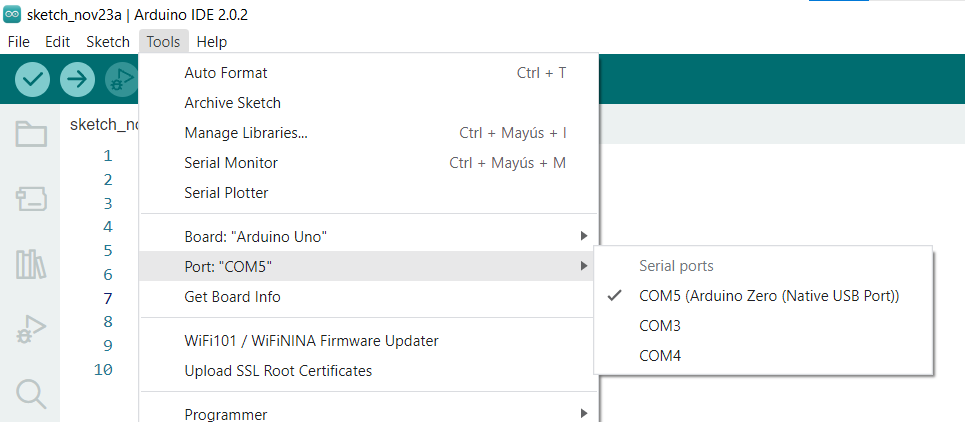
2. Establecemos la placa para que pueda funcionar (En especial si esta es la primera vez que abres arduino IDE). Para este caso, nos sirve cualquier placa (ej. Arduino UNO)
Abrimos el plotter a través del menú de Herramientas -> Serial Plotter y nos debería salir algo similar a esto:
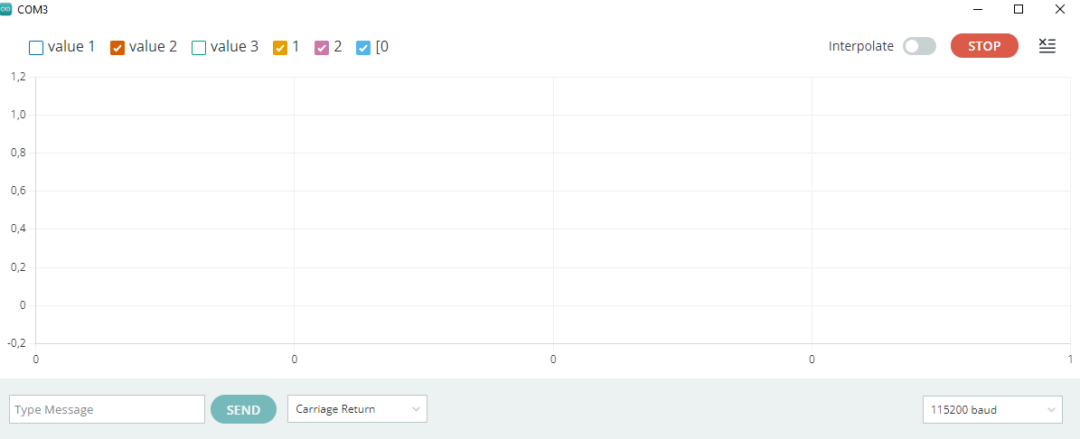
Llegados a este punto, en la parte inferior, seleccionamos “Carriage Return” y 115200 baud si no están seleccionados.
3. A continuación, escribiremos los comandos para poder ir visualizando los información en tiempo real de aquello que sienten cada uno de los sensores del kit.
Sensor de ruido:
Escribimos en la caja de texto inferior de la ventana: monitor noise -notime –noms

Y veremos una gráfica similar a ésta.
Nótese que los números van entre un mínimo de 30 y un máximo en torno a 50 o hasta 70.
Pueden realizarse distintas activides probando qué resultados da cuando la clase está ruidosao en silencio o cuando una palmada se da cerca o lejos.
Sensor de luz:
Escribimos en la caja de texto inferior de la ventana: monitor light -notime –noms
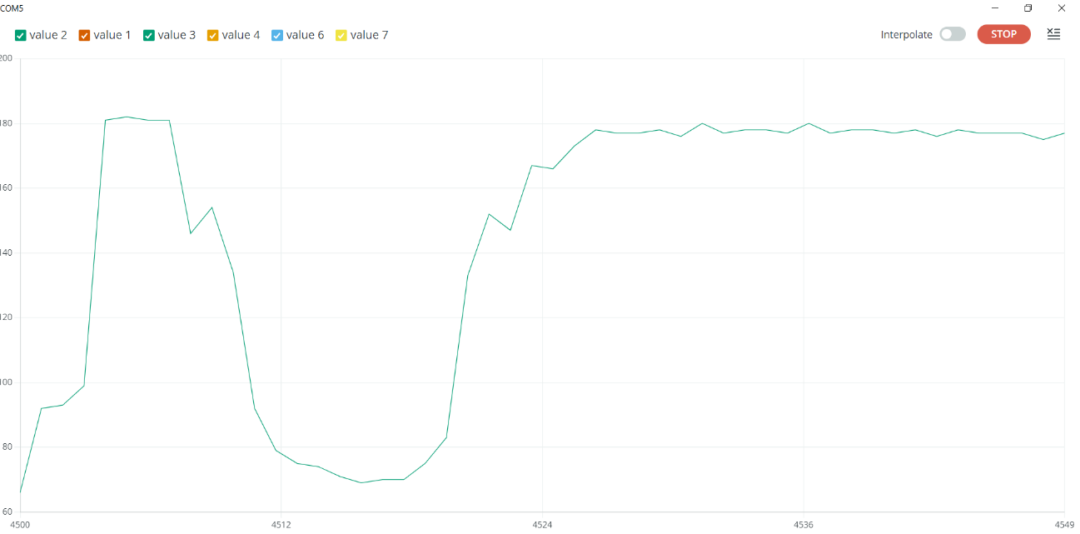
Tendremos una gráfica similar a ésta.
En este caso, podemos realizar actividades como pasar por encima la mano o dejarlo libre, hechos que generarán un cambio en la intensidad de la luz. También se pueden hacer pruebas acercando o alejando el dispositivo de las ventanas o con luz directa o indirecta, cosa que lo afecta instantáneamente.
Sensor de temperatura:
Escribimos en la caja de texto inferior de la ventana: monitor temp -notime –noms
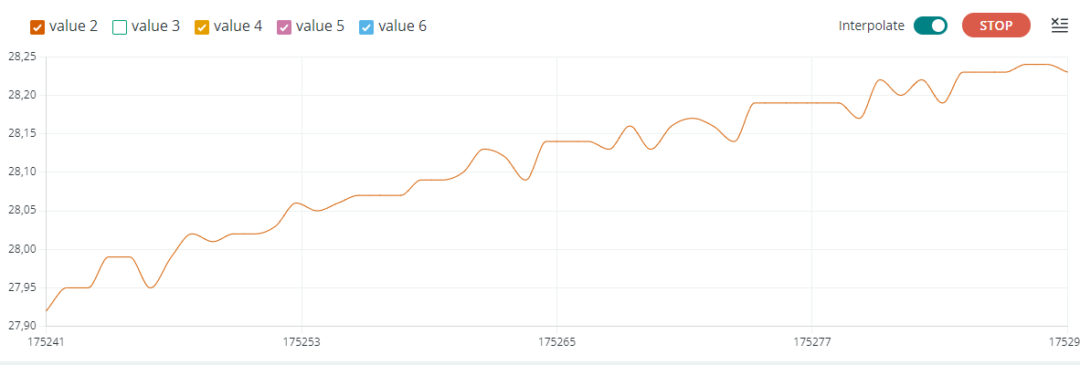
Con esto tendremos una medición muy detallada en ºC (con precisión de centésimas de grado). Si tocamos el sensor la temperatura aumentará, pero muy lentamente y si dejamos de pulsar bajará también a un ritmo muy lento.
Sensor de humedad relativa:
Escribimos en la caja de texto inferior de la ventana: monitor humidity -notime –noms
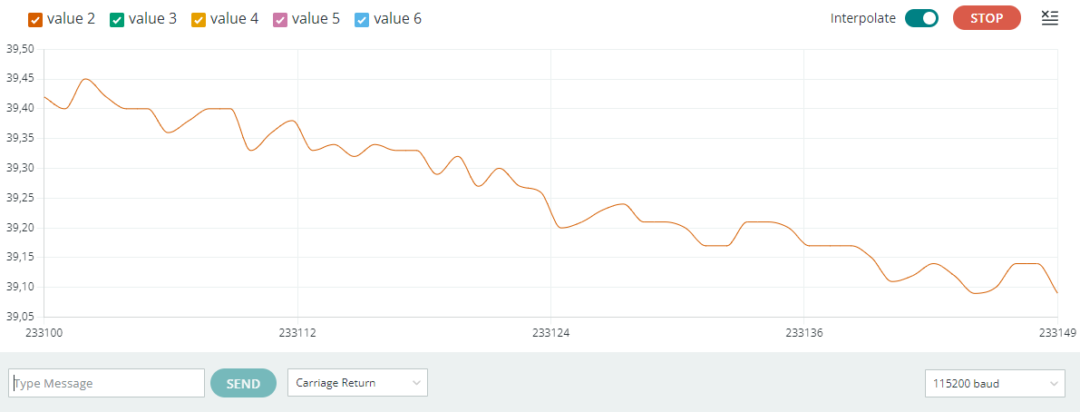
Con esto tendremos una medición en porcentaje de agua total. Si tocamos el sensor la temperatura aumentará pero muy lentamente y si dejamos de pulsar bajará a un ritmo diferente al de la temperatura.
Sensor de presión atmosférica:
Escribimos en la caja de texto inferior de la ventana: monitor pressure -notime –noms
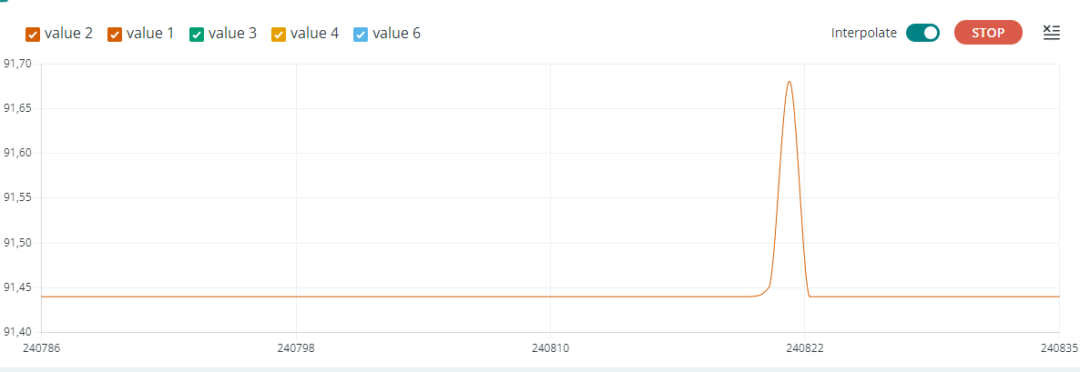
Con esto tendremos una medición muy estable en kPa que solo podremos variar a través de pulsar el botón de presión que instantáneamente volverá al estado anterior.
Actividad 3.2: El mapa de sonido de nuestra clase
- Probad cual es el nivel mínimo de ruido que se puede llegar con el sensor de ruido estando toda la clase callada. Anotad ese número.
- Revisad, estando en el mayor silencio posible cuanto ruido hace 1 palmada (o un sonido establecido como un timbre). Anotad ese valor.
- Después probad cuánto ruido hacen 2 palmadas a la vez a la misma distancia del dispositivo. Los decibelios, al ser logarítmicos de base 10, debería mostrar un valor de las 2 palmadas a la vez debería resultar en torno a 3 dBa por encima al ruido de una única palmada.
- Probad la misma palmada a diferentes distancias del sensor.
Actividad 3.3: El mapa de luz de nuestra clase
- Si el sensor está conectado a un portátil, podéis hacer un mapa de luz de la clase. La luz normalmente se mide a la altura de las mesas. Probad las diferentes mesas tanto con luz artificial como sin ella y observad cuantos luxes tiene cada una.
- Este sensor es direccional, esto significa que la orientación del kit es muy importante. ¡Si se pone boca abajo va a detectar siempre oscuridad!
- Haced un esquema con cada una de las mesas de la clase (alumnado y docente) y cuantos luxes tiene cada elemento. Después comparad estas medidas con los siguientes datos: se considera que las condiciones adecuadas para aulas de tutoría, salas de música, deportes y donde se hacen prácticas de informática se encuentra en 300 lux. Las condiciones en el caso de salas de lectura están a partir de 500 lux. En el caso de aulas de dibujo técnico sube hasta 750 lux y en el caso de pasillos bastan 150 lux (UNE-EN 12464.1)